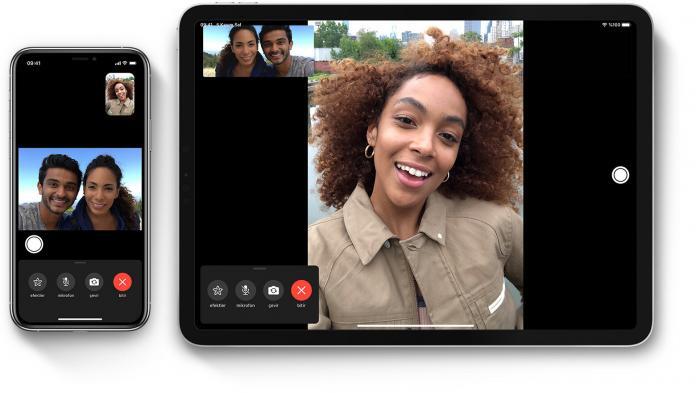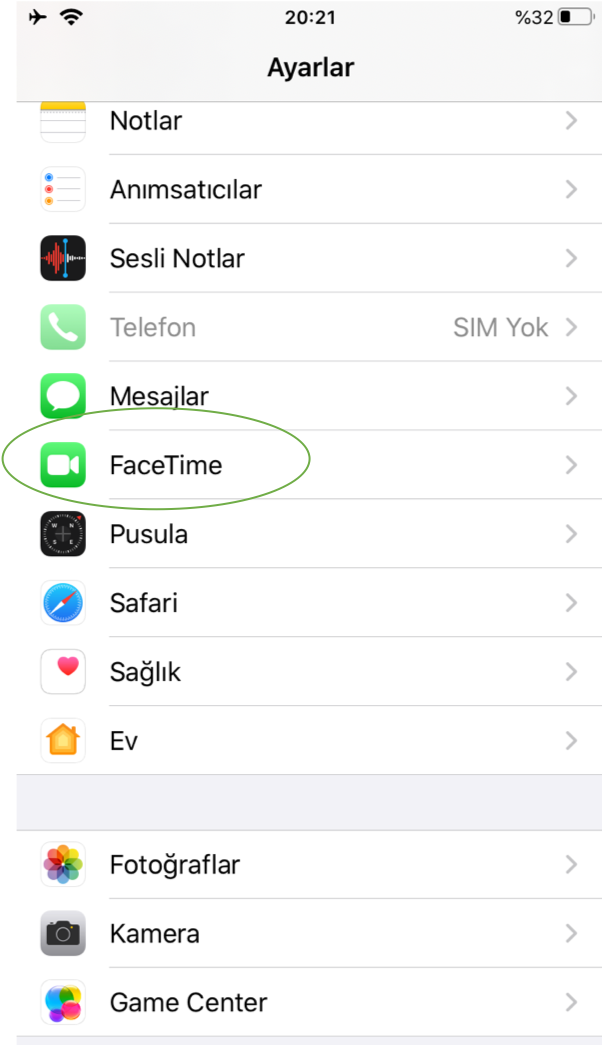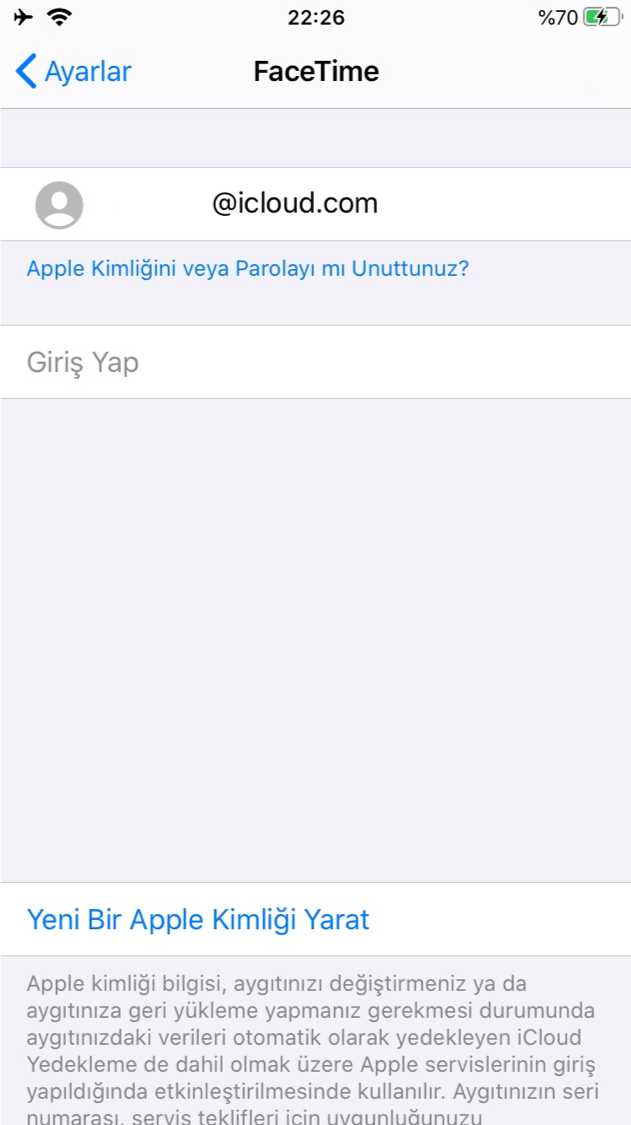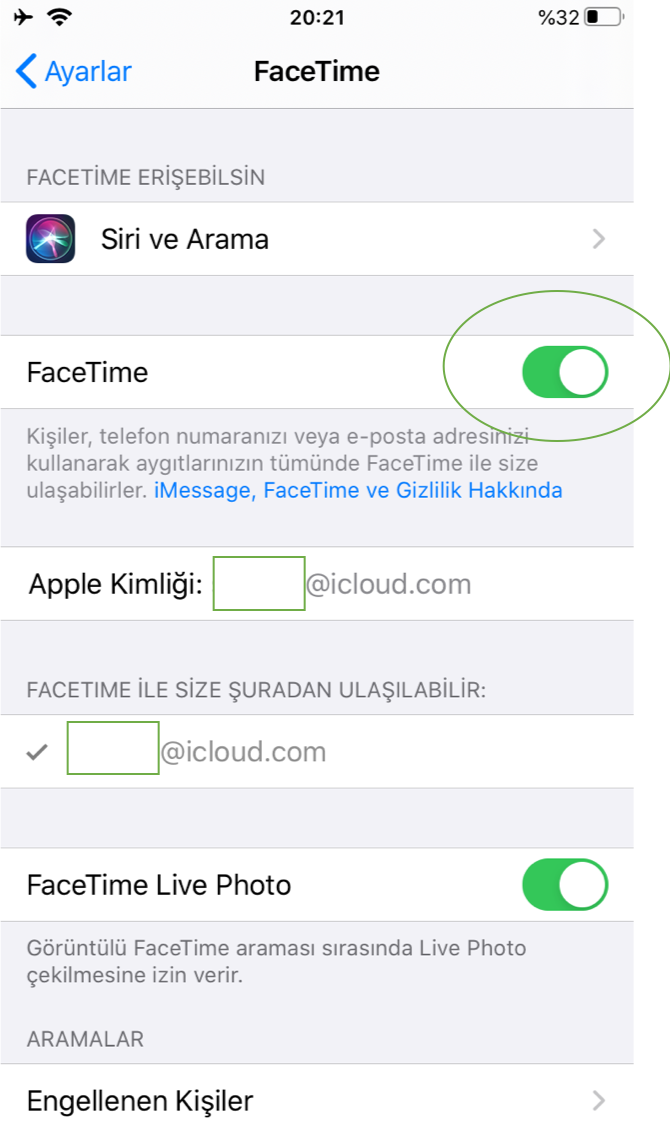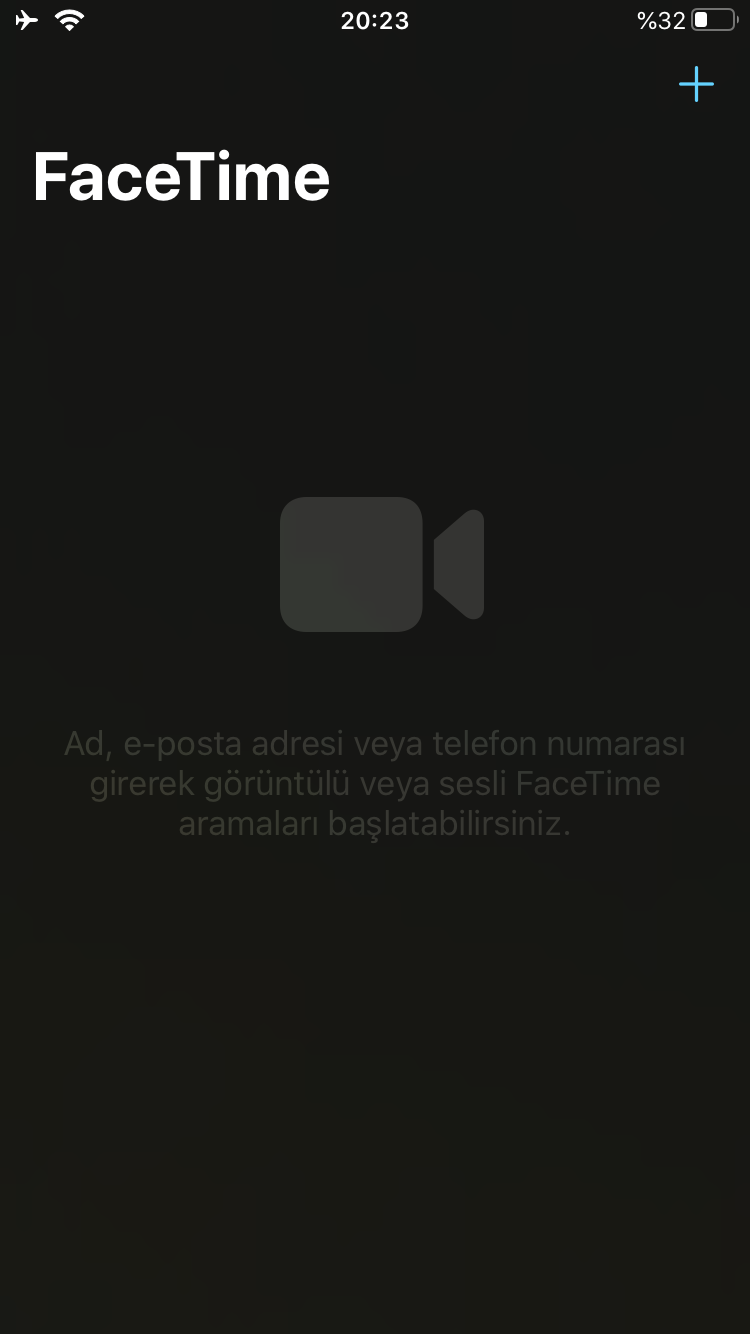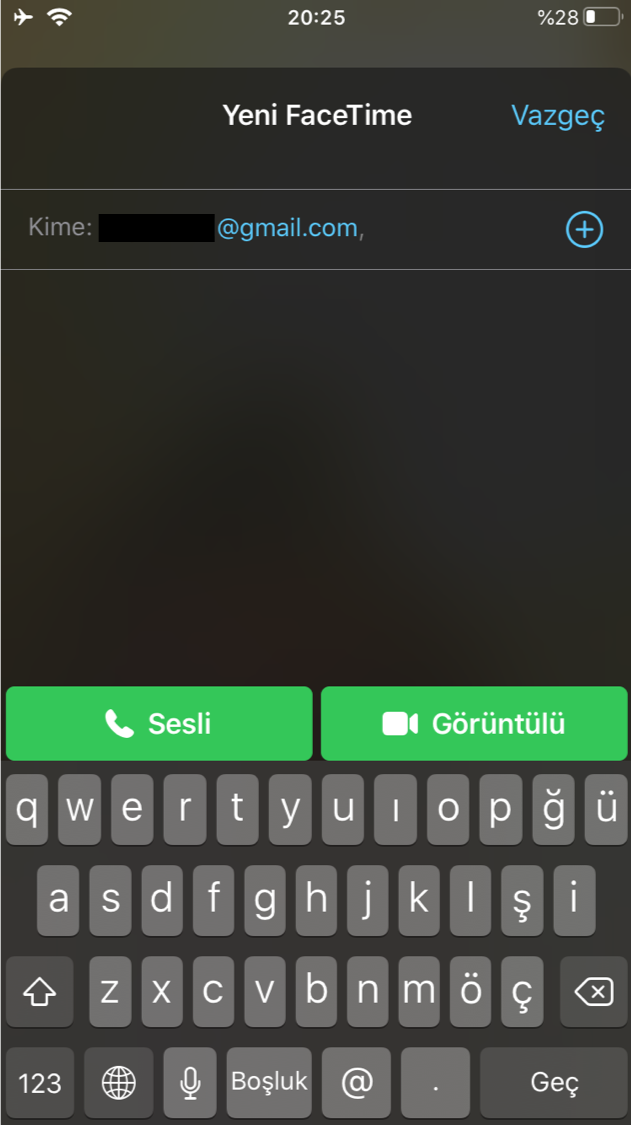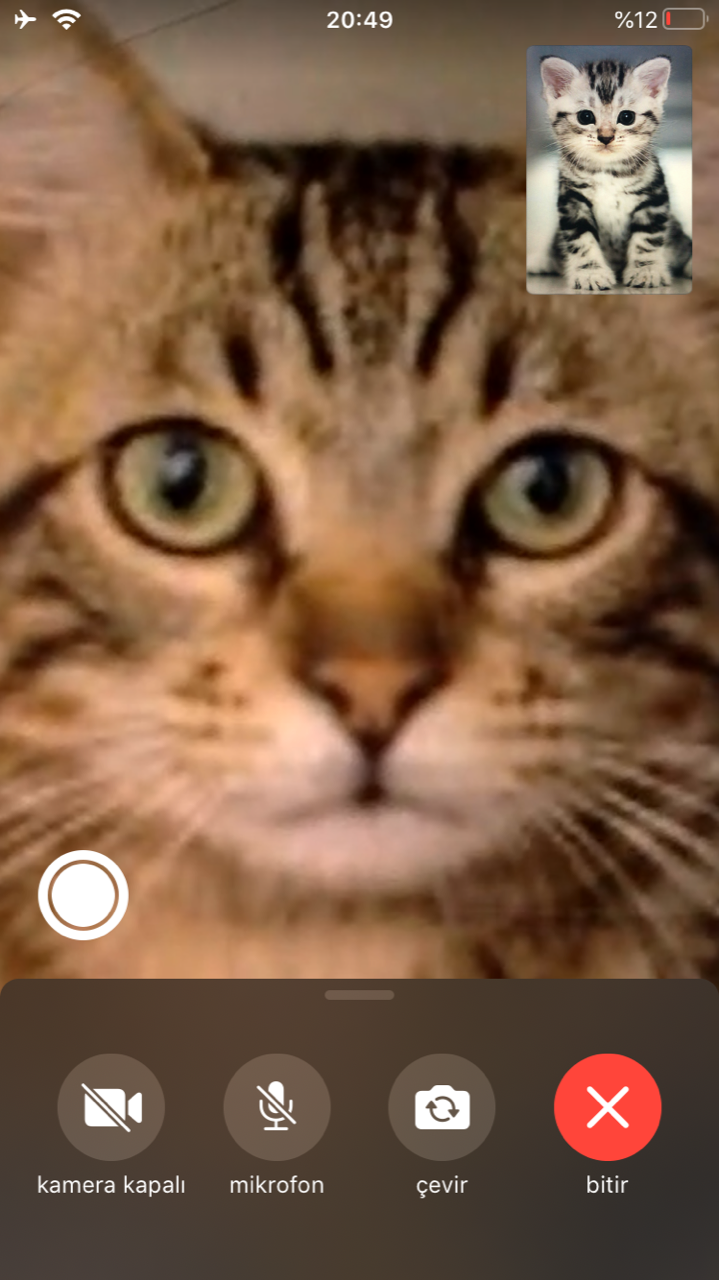Günümüz şartlarında uzaktaki sevdiklerimizi görmek ya da iş arkadaşlarımız ile çalışabilmek için eskisinden daha çok görüntülü ve sesli görüşmeye ihtiyaç duyuyoruz. FaceTime görüntülü konuşma uygulaması da bu hizmeti sunan araçlardan biri. Peki, FaceTime nedir ve nasıl kullanılır? İşte tüm detaylar…
Sosyal mesafenin önemli olduğu bu günlerde birçok insan, özlem gidermek için telefon ya da bilgisayar üzerinden görüntülü sohbetler yapıyor. iOS işletim sistemine sahip bir cihazınız varsa siz de sevdiklerinizle FaceTime üzerinden görüntülü sohbetler yapabilirsiniz. FaceTime nedir, nasıl kullanılır diye merak ediyorsanız sizin için kapsamlı bir rehber hazırlamaya çalıştık.
FaceTime, Apple kullanıcıları için geliştirilmiş bir görüntülü ve sesli konuşma uygulamasıdır. Android ya da Windows kullanıcıları ile görüşme yapamazsınız ancak farklı Apple cihazlar yani iPhone telefonlar ile Facetime görüntülü konuşma ve sesli görüşme yapabilirsiniz. Cihazınıza ek bir uygulama indirmeden sadece ayarlarınızı tamamlayarak görüntülü sohbete başlayabilirsiniz. Dilerseniz sohbete birden fazla kişi ekleyerek FaceTime çoklu görüşme de yapabilirsiniz. Örneğin; siz iPhone telefonunuz ile bir görüntülü görüşme başlattınız. Bir arkadaşınız iPad tableti ile, bir diğeri de Mac bilgisayarı ile sohbete katılabilir. FaceTime aynı anda kaç kişi ile konuşma yapmayı sağlıyor derseniz; aynı anda 32 kişiye kadar FaceTime grup konuşması yapıldığını söyleyebiliriz.
FaceTime’da Arama Nasıl Yapılır?
FaceTime araması yapmak için öncelikli olarak arama yapmak istediğiniz Apple cihazlarınızda FaceTime ayarlarınızı etkinleştirmeniz gerekir. Aynı şekilde arayacağınız kişinin de bu ayarları yaptığından emin olmalısınız. FaceTime bilgisayar, iPhone telefon ve iPad tablet ayarlarınızı aşağıdaki adımları izleyerek yapabilirsiniz.
- Cihazınızın ayarlar bölümüne girip uygulamayı açın.
- Apple kimliğiniz ile giriş yapın.
- Telefon numaranızı ve e-posta adresinizi cihazınıza kaydedin. Telefon numarası sadece iPhone telefonlar için gereklidir ve otomatik olarak cihazınızda kayıtlıdır. Sadece e-posta adresinizi kaydederek devam edebilirsiniz.
- Aynı şekilde iPad tabletiniz ve bilgisayarınızda kullanmak için de sadece e-posta adresinizi kaydetmeniz yeterli olacaktır. Bunun için cihazınızın ayarlar bölümünden uygulamayı açıp Apple kimliğinizle giriş yaptıktan sonra e-posta adresinizi ekleyebilirsiniz.
- Gerekli eklemeleri yaptıktan sonra FaceTime anahtarını aktif hale getirmeniz yeterli olacaktır.
Görüntülü arama başlatmak ve arama almak için de aşağıdaki adımlar ile ilerleyebilirsiniz
- Menü çubuğundaki FaceTime simgesine tıklayarak uygulamayı açın
- Açılan pencerenin sağ üst köşesindeki butona tıklayarak aramak istediğiniz kişinin isim, telefon numarası veya e-posta adresi bilgisini girin.
- Eğer birden fazla kişi ekleyerek çoklu görüşme yapmak isterseniz, kişiler listenizden kişi seçebilir ya da isim, telefon numarası veya e-posta adresinin aralarına virgül koyup yazarak grup sohbeti başlatabilirsiniz.
- FaceTime görüntülü sohbete başlamak için yeşil “görüntülü” düğmesini tıklayın.
- “Sesli” butonuna tıkladığınızda ise FaceTime ile sesli arama yapmış olursunuz.
- “Kamera” butonuna tıklayarak görüşme esnasında kameranızı açıp kapatabilirsiniz.
- “Mikrofon” butonu ise sesi açıp kapatmanızı sağlar. Kalabalık grup konuşmalarında konuşmayan kişinin mikrofonunun kapalı olması, rahatsız edici seslerin önüne geçer.
- Aramayı kapatmak için de kırmızı ahize simgesini kullanın.
FaceTime Hata Mesajları Nelerdir, Sorunlar Nasıl Çözülür?
FaceTime kullanırken kullanıcıların en çok karşılaştığı hata ve sorunları sizler için açıklamaya çalıştık. Peki en yaygın karşılaşılan FaceTime hatası nedir? Cevabı yazımızda…
- Görüntülü aramayı başlatabilmeniz için karşınızdaki kişinin de Apple cihaza sahip olması gerekir. Eğer aradığınız kişi de Apple cihaz yoksa sizin ekranınızda “FaceTime bu hesabın ulaşılabilir bir adresi yok” hatası görüntülenir.
- Bir diğer sorun da FaceTime başarısız hatası olabilir. Bu durumda da cihazınızdaki uygulamanın aktif olup olmadığını kontrol etmelisiniz. Bunu Ayarlar menüsünden uygulamayı açıp, etkin olup olmadığını kontrol ederek yapabilirsiniz. Eğer etkinleştirilmişse ve sorun devam ediyorsa ilk önce devre dışı bırakıp tekrar etkinleştirmeyi deneyin. Cihazınızı kapatıp tekrar açmak da işe yarayabilir.
FaceTime çalışmıyor uyarısı alıyorsanız bunu düzeltmek için de aşağıda belirttiğimiz ayarların doğruluğundan emin olmalısınız:
- Apple kimliğinizin geçerli olup olmadığını kontrol edin.
- Telefon numaranızın ve e-posta adresinizin Apple kimliğinizde tanımlı olduğundan emin olun.
- Bazen sorun saat diliminizden kaynaklanıyor olabilir. Uygulama tercihlerinde doğru ülkeyi seçtiğinizden emin olun.
- İnternete bağlı olup olmadığınızı kontrol edin.
Çok sık karşılaştığımız hatalara dair bir diğer soru ise “FaceTime başka bir aygıtta cevaplandı ne demek?” şeklindedir. Genellikle bu sorunu birden fazla Apple cihazınız varsa ve her cihaz için aynı Apple kimlik bilgilerini kullanıyorsanız yaşarsınız. Bunu çözmek için şu işlemlerden birini yapabilirsiniz
- Çağrı almak istemediğiniz cihazınızdan Ayarlar bölümünden uygulamaya gidin ve uygulama anahtarını kapatın. Yeniden çağrı almaya başlamak istediğinizde anahtarını açıp Apple kimliğinizi tekrar girerek uygulamayı etkinleştirebilirsiniz.
- Telefon numaranızı kaldırın. Bunu yapmak için iPhone’unuzda Ayarlar > Mesajlar > Gönder ve Al’a gidin. Apple kimliğinizi seçin ve “Çıkış Yap”a basın. Ardından Ayarlar bölümünden uygulamaya giderek Apple kimliğinizi seçerek “Çıkış Yap”a basın. Ya da kaldırmak istediğiniz telefon numarası erişemediğiniz bir iPhone’a aitse Apple parolanızı değiştirebilirsiniz. Bu durumda tüm cihazlarınızdan numaralar kaldırılır.
Eğer FaceTime arayamıyorum diyorsanız da cihazınızdaki iOS sürümü güncel olmayabilir. Bunu tamamlamak için yazılım güncellemeleri bölümüne giderek cihazınıza iOS’un en yeni sürümünü indirin.
İlginizi çekebilir:
WhatsApp Görüntülü Konuşma En Fazla Kaç Kişi ile Yapılabilir?
Messenger Rooms Nasıl Kullanılır? Detaylı Anlatım
Skype nedir? Skype Ekran Paylaşımı ve Tüm ayarlar
Ücretsiz 10 Video Konferans Uygulaması LİSTE
Teknoloji Haber Bülteni DigiToll İçin Tıklayınız..